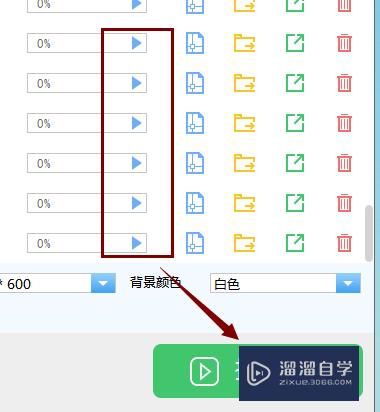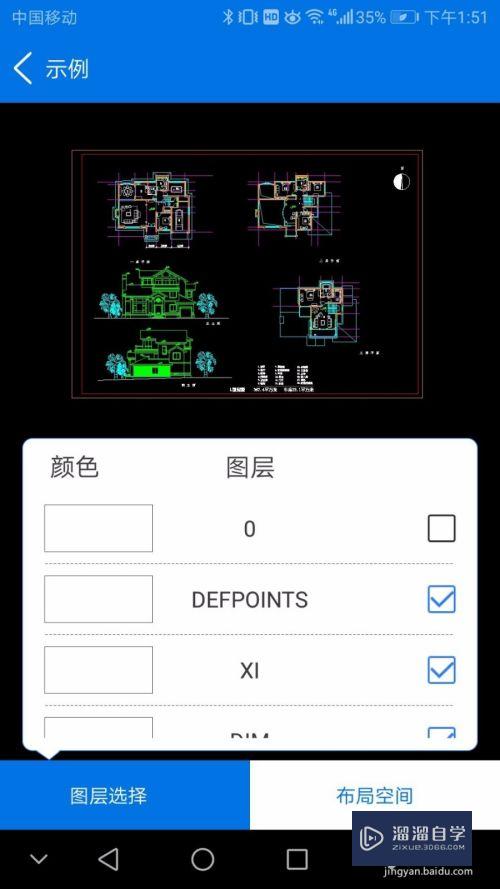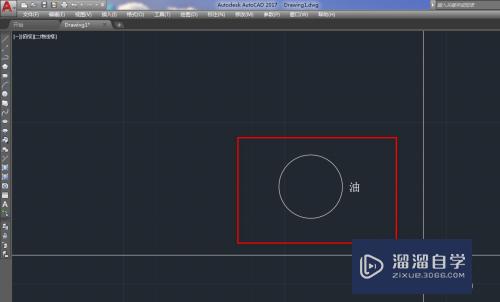天正电气CAD怎么操作使用(天正电气cad怎么操作使用教程)优质
天正电气是根据CAD而打造的一个插件。主要为建筑行业的设计师量身定制。带来更多实用的功能。但很多小伙伴不是很了解天正电气CAD怎么操作使用。那么今天的教程来帮助大家熟悉。
工具/软件
硬件型号:联想(Lenovo)天逸510S
系统版本:Windows7
所需软件:天正电气CAD
方法/步骤
第1步
第一步:制作自己的标题栏。标题栏的大小是1:1的。即实际图纸的大小。把图纸名称和图号用CAD属性的方式插入到你的标题栏中(图纸名。图号的文字样式。字高自己看着定就行。不影响使用);
输入快捷方式“ATT”。打开属性定义。在属性栏修改标记:图纸名称。提示:图纸名称。值:第01张。将“图纸名称”插在修改图纸名称处。图号也通过相同方法完成。



第2步
第二步:将做好的标题栏制作成天正的标题栏图块。以备插入图框时选用;
天正菜单——设置——图库管理——图库——图框库——普通标题栏——新图入库——选中入库部分——选择端点——制作——新图入库完毕
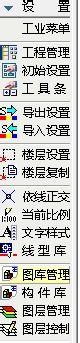
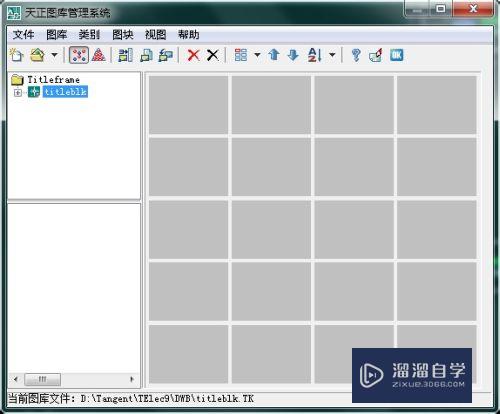
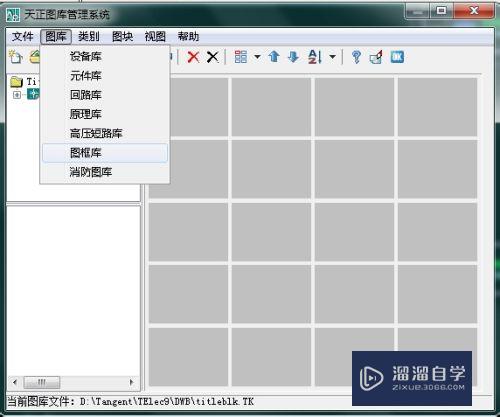
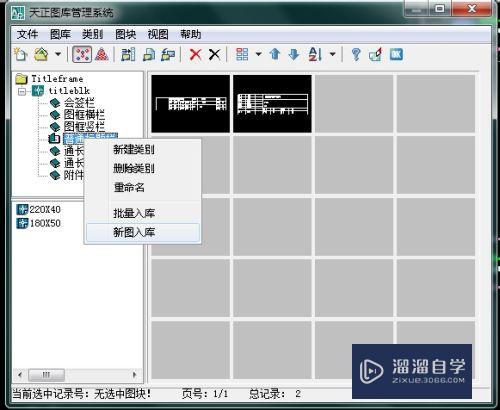
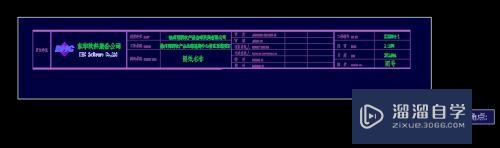

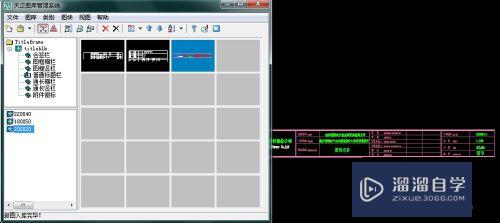
第3步
第三步:把带有上面制作好的标题栏的图框插入到图形文件中;
天正菜单——文件布图——插入图框——选择图幅——添加标准标题栏——选择新入库标题栏——插入
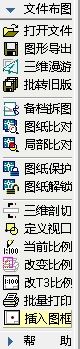
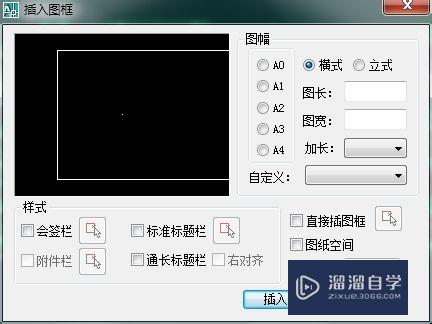




第4步
第四步:把插入每个图框的标题栏的图形名称和图号依据相应的图形各自设定好(在示例中为了我只设置了前两个标题栏。剩下的朋友们自己设置完就行)。注意设置完后要存盘;
双击标题栏——修改图号——修改图纸名称——确定。所有图框标题栏均设置完成后。保存。
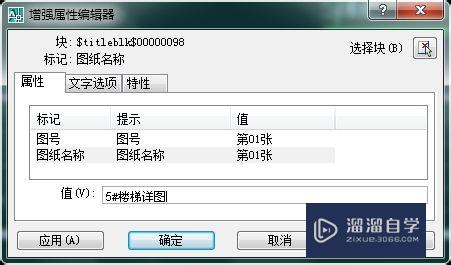



第5步
第五步:执行天正的“图纸目录”命令。生成图形的图纸目录。
天正菜单——文件布图——图纸目录——选择文件——生成目录


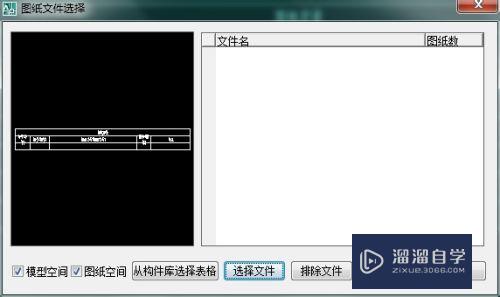
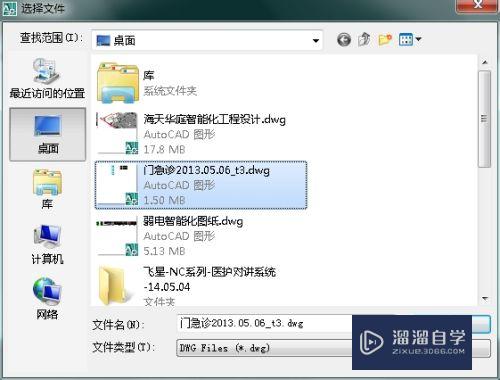
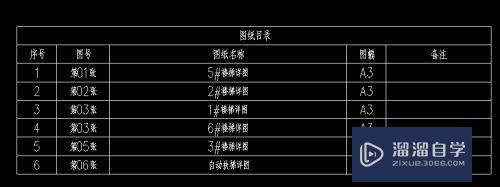
以上关于“天正电气CAD怎么操作使用(天正电气cad怎么操作使用教程)”的内容小渲今天就介绍到这里。希望这篇文章能够帮助到小伙伴们解决问题。如果觉得教程不详细的话。可以在本站搜索相关的教程学习哦!
更多精选教程文章推荐
以上是由资深渲染大师 小渲 整理编辑的,如果觉得对你有帮助,可以收藏或分享给身边的人
本文地址:http://www.hszkedu.com/64597.html ,转载请注明来源:云渲染教程网
友情提示:本站内容均为网友发布,并不代表本站立场,如果本站的信息无意侵犯了您的版权,请联系我们及时处理,分享目的仅供大家学习与参考,不代表云渲染农场的立场!